Redis官网:
Redis
较旧的版本比较:
| 区别 | Redis 6.x | Redis 5.x |
|
支撑的
功能
| Redis 6.0(2021 年 10 月 GA)引入了 SSL、新的 RESP3协议、ACL、客户端缓存、无盘副本、I/O 线程、更快的RDB 加载、新模块 API 以及更多改进。 |
Redis 5.0(2018 年 10 月 GA)引入了新的流数据类型、排序集阻塞弹出操作、RDB 中的 LFU/LRU 信息、redis-cli 中的集群管理器、主动碎片整理 V2、更好的 HyperLogLog 以及许多其他改进。
|
Redis 在 Windows 上不受官方支持。但是,您可以按照以下说明在 Windows 上安装 Redis 以进行开发。
要在 Windows 上安装 Redis,您首先需要启用WSL2(适用于 Linux 的 Windows 子系统)。WSL2 允许您在 Windows 上本地运行 Linux 二进制文件。要使此方法起作用,您需要运行 Windows 10 版本 2004 及更高版本或 Windows 11
安装WSL
先决条件:
您必须运行 Windows 10 版本 2004 及更高版本(内部版本 19041 及更高版本)或 Windows 11。
安装:
现在,您可以通过在管理员
PowerShell 或 Windows 命令提示符中输入此命令,然后重新启动计算机
来安装运行 Windows Subsystem for Linux (WSL) 所需的一切。
wsl --install
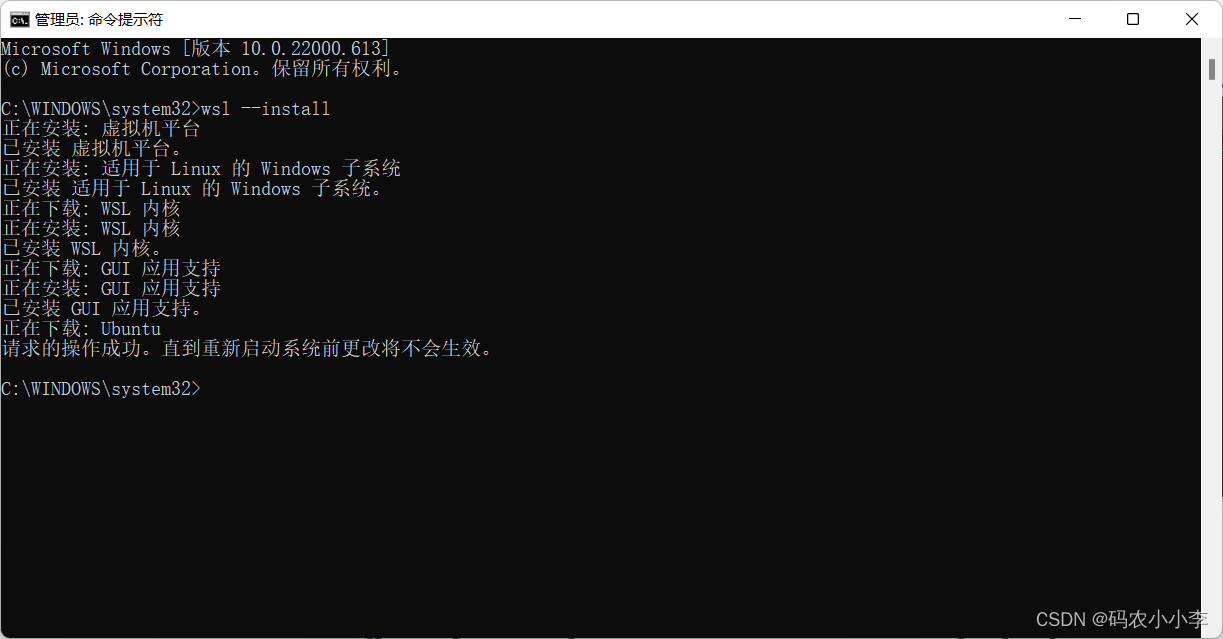
此命令将启用所需的可选组件,下载最新的 Linux 内核,将 WSL 2 设置为您的默认值,并为您安装 Linux 发行版(默认情况下是 Ubuntu)。
第一次安装重启后会弹出一个控制台窗口,需要输入用户名和密码。

如果您运行wsl --install并看到 WSL 帮助文本,请尝试运行wsl --list --online以查看可用发行版列表并运行wsl --install -d <DistroName>以安装发行版。
更改安装的默认 Linux 发行版
默认情况下,安装的 Linux 发行版将是 Ubuntu。
这可以使用
-d
标志进行更改。
-
要更改已安装的发行版,请输入:wsl --install -d <Distribution Name>。替换<Distribution Name>为您要安装的发行版的名称。
-
要查看可通过在线商店下载的可用 Linux 发行版列表,请输入:wsl --list --online或wsl -l -o(前面的简写)。
-
要在初始安装后安装其他 Linux 发行版,您还可以使用以下命令:wsl --install -d <Distribution Name>(也就是替换更改已安装发行版的操作)。
提示:如果要从 Linux/Bash 命令行(而不是从 PowerShell 或命令提示符)中安装其他发行版,则必须在命令中使用 .exe:wsl.exe --install -d <Distribution Name>或列出可用发行版:wsl.exe -l -o。
设置你的 Linux 用户信息
安装 WSL 后,您需要为新安装的 Linux 发行版创建用户帐户和密码。
设置和最佳实践
我们建议您遵循我们
的设置 WSL 开发环境的最佳实践
指南,逐步演练如何使用基本的 WSL 命令为已安装的 Linux 发行版设置用户名和密码,安装和安装自定义 Windows 终端、设置 Git 版本控制、使用 VS Code 远程服务器进行代码编辑和调试、文件存储的良好实践、设置数据库、安装外部驱动器、设置 GPU 加速等等。
检查您正在运行的 WSL 版本
您可以列出已安装的 Linux 发行版,并通过输入以下命令检查每个设置的 WSL 版本:
wsl -l -v
在 PowerShell 或 Windows 命令提示符中。
要在安装新的 Linux 发行版时将默认版本设置为 WSL 1 或 WSL 2,请使用命令:
wsl --set-default-version <Version#>
,替换
<Version#>
为 1 或 2。
要设置与该
wsl
命令一起使用的默认 Linux 发行版,请输入:
wsl -s <DistributionName>
或
wsl --setdefault <DistributionName>
替换
<DistributionName>
为您要使用的 Linux 发行版的名称。
例如,在 PowerShell/CMD 中,输入:
wsl -s Debian
将
默认
分发设置为 Debian
。
现在
wsl npm init
从 Powershell 运行将
npm init
在 Debian 中运行该命令。
要从 PowerShell 或 Windows 命令提示符中运行特定的 wsl 分发而不更改默认分发,请使用命令:wsl -d <DistributionName>,替换<DistributionName>为您要使用的分发的名称。
安装Redis
sudo apt-get updatesudo apt-get upgradesudo apt-get install redis-server
然后启动 Redis 服务器,如下所示:
sudo service redis-server start










 本文指导如何在Windows上通过WSL安装Redis。首先,需要更改并安装默认的Linux发行版,然后设置Linux用户信息,遵循最佳实践。接着,检查WSL版本,最后详细说明了安装Redis的步骤。
本文指导如何在Windows上通过WSL安装Redis。首先,需要更改并安装默认的Linux发行版,然后设置Linux用户信息,遵循最佳实践。接着,检查WSL版本,最后详细说明了安装Redis的步骤。














 16万+
16万+

 被折叠的 条评论
为什么被折叠?
被折叠的 条评论
为什么被折叠?








